Dernière mise à jour : 17 décembre 2022
Si vous êtes à la recherche d’un logiciel d’enregistrement d’écran pour Windows ou MAC OS, rassurez-vous, il existe une multitude d’applications qui permettent d’enregistrer l’écran d’un ordinateur.
Je vous propose de découvrir une liste de 5 meilleurs logiciels d’enregistrement d’écran en termes d’utilisation, de popularité et d’efficacité. Les logiciels présentés dans cette liste ont tous été testés et notés par mes soins.
1. Bandicam
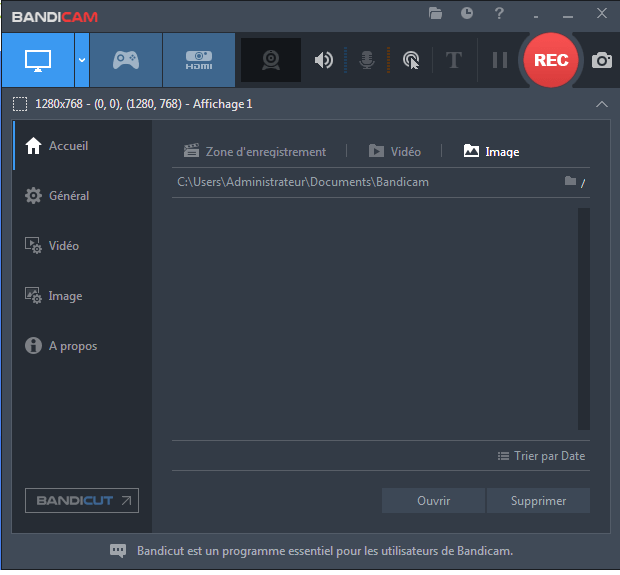
Bandicam est l’un des logiciels d’enregistrement d’écran, de jeu et de webcam les plus puissants dans le marché. Il peut enregistrer divers jeux 2D/3D avec une résolution 4K UHD jusqu’à 144 FPS.
Bandicam peut capturer tout ce qui s’affiche sur votre écran de PC et le convertir en vidéo de haute qualité. Il peut également enregistrer en plein écran, une partie de l’écran et des périphériques vidéo externes tels qu’une webcam et une console de jeu.
La version gratuite a une limite d’enregistrement de 10 minutes par vidéo avec filigrane ajouté.
Système d’exploitation
Windows XP , Windows 7, Windows 8, Windows 10.
Caractéristiques
- Bandicam Game Recorder peut capturer votre gameplay comme Fraps.
- La taille du fichier enregistré est beaucoup plus petite que celle des autres logiciels.
- Vous pouvez enregistrer des vidéos 4K Ultra HD à des résolutions allant jusqu’à 3840 x 2160.
2. Icecream Screen Recorder
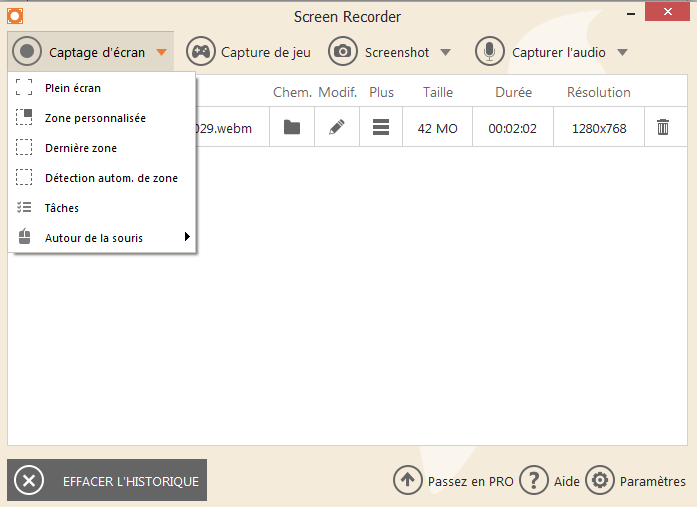
Avec une interface intuitive et en français, Icecream Screen Recorder se trouve parmi les meilleures solutions logicielles en matière de capture d’écran image et vidéo.
Avec ce logiciel, vous aurez la possibilité d’enregistrer n’importe quelle zone de votre écran. Enregistrez vos séances de jeux, des tutoriels vidéo Youtube, ou encore du streamings en direct devient un jeu d’enfant. Il est également possible de dessiner sur l’écran pendant l’enregistrement.
Ce qui vous déplaira probablement c’est sa limite de 5 min, avec la version PRO, la durée est illimitée.
Mis à part aucun filigrane ajouté comme la version gratuite, la version payante prend en charge les enregistrements programmés, les filigranes personnalisés et la fonction de rognage.
Système d’exploitation
Windows 10, Windows 8.1, Windows 8, Windows 7, Windows Vista , MAC: OS X 10.9 Mavericks, OS X Yosemite. Android: 9.0, 8.1, 8.0, 7.1, 7.0, 6.0, 5.1.
Caractéristiques
- Sélectionnez la zone de votre écran dont vous souhaitez faire une capture d’écran ou faire une vidéo en un seul clic.
- Dessinez, décrivez et ajoutez des flèches ou du texte à votre capture d’écran ou à votre vidéo tout en effectuant une capture d’écran.
- Ajoutez votre propre filigrane à la capture d’écran.
Télécharger Icecream Screen recorder
3. Camtasia
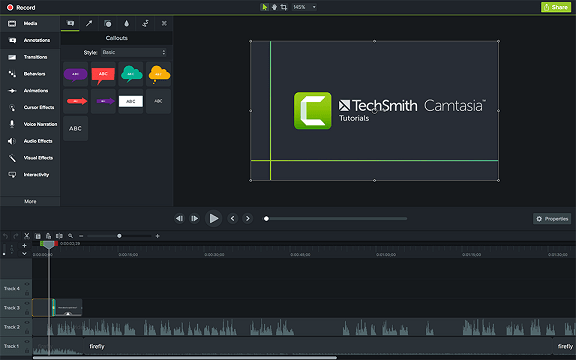
Camtasia est l’un des logiciels de capture d’écran les plus chers à l’heure actuelle. En tant qu’enregistreur d’écran et éditeur de vidéo tout-en-un, Camtasia prétend faciliter l’enregistrement de votre écran et créer des vidéos soignées et d’aspect professionnel.
Le seul inconvénient de Camtasia est son prix. Un essai gratuit de 30 jours est disponible avec un filigrane ajouté. Notez qu’il fonctionne également avec l’environnement macOS.
Système d’exploitation :
Windows 10, macOS 10.14 ou ultérieure.
Caractéristiques
- Édition par glisser-déposer
- Performance exceptionnelle
- Effets vidéo époustouflants
4. OBS Studio
OBS Studio est un logiciel d’enregistrement d’écran libre et open source. Disponible pour Windows, Mac et Linux. Il est totalement gratuit et sans filigrane.
Cet outil facilite la capture de screencasts, l’enregistrement de votre jeu, la diffusion sur Twitch et bien plus encore. De nombreux streamers et YouTubers Twitch l’utilisent pour enregistrer ce qui est sur leur écran.
En utilisant OBS Studio, vous pouvez capturer non seulement l’intégralité de l’affichage ou une fenêtre, mais également à partir de la webcam et du microphone.
Bien qu’OBS Studio soit un outil polyvalent pour l’enregistrement d’écran, il n’intègre aucun éditeur vidéo. Vous devez utiliser un autre outil si vous souhaitez éditer votre vidéo enregistrée.
Système d’exploitation :
Windows, Mac et Linux.
Caractéristiques
- Les fonctionnalités d’enregistrement sont complètes.
- Plusieurs services de streaming comme YouTube, DailyMotion, Twitch, CyberGame, CashPlay, Hitbox.
- Créez des scènes illimitées et faciles à changer pour garder la confidentialité.
- Totalement gratuit, sans filigrane et open source.
- Grand choix d’options de source.
5. Barre de jeu Xbox de Windows 10
La barre de jeux Xbox est intégré à Windows 10. Il est extrêmement simple et possède d’intéressantes fonctionnalités.
Bien sûr, cette barre de jeu ne peut être utilisée que pour enregistrer des applications – elle ne peut pas enregistrer en plein écran ou dans une région spécifique. Cela a du sens car il est conçu pour la capture de jeux.
L’enregistrement de votre écran avec la barre de jeu est simple en suivant ces étapes :
- Appuyez sur WINDOWS+G pour ouvrir la barre de jeu. Si nécessaire, sélectionnez « Oui, c’est un jeu ».
- Appuyez sur le bouton Démarrer/Arrêter l’enregistrement pour démarrer et arrêter un enregistrement. Utilisez le bouton Activer/Désactiver le microphone pour activer ou désactiver le
microphone si vous le souhaitez. - Après l’enregistrement, découpez votre vidéo ou renommez-la dans l’application Xbox. Votre vidéo sera enregistrée dans le dossier Captures, qui se trouve par défaut dans votre dossier Vidéos.
- Une fois l’enregistrement fini, vous pouvez partager votre fichier. Un jeu d’enfants !
Système d’exploitation :
Windows 1 0
Caractéristiques
- Pratique à utiliser sans installer de logiciel.
- Basculez le microphone pendant l’enregistrement.
- Coupez le début et la fin des vidéos après l’enregistrement.
- Pas de filigrane, pas de limite de temps, sans publicité.





1 Question / Réponse